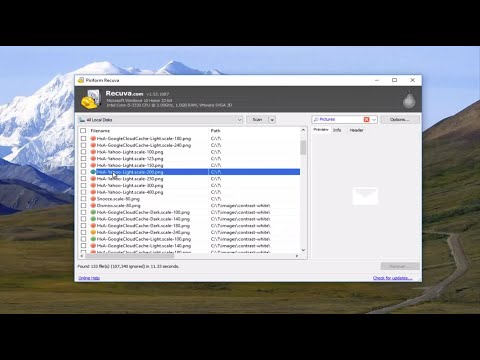
תוֹכֶן
אם מחקת בטעות את היסטוריית הדפדפן של Google Chrome, או אם ברצונך לבדוק את הרגלי הגלישה של ילדיך ולגלות שמחק אותם, תוכל לאחזר אותם באמצעות הכלי Windows System Recovery. Google Chrome שומר את היסטוריית הגלישה שלך לקובץ יומן שניתן לגשת אליו ולאחזר אותו למצבו הקודם באמצעות כלי זה. הוא אינו משפיע על מסמכים חדשים, תמונות או נתונים אחרים.
הוראות

-
פתח את דפדפן Google Chrome ולחץ על סמל "כלים" בפינה השמאלית העליונה של החלון. לחץ על הלחצן 'כל ההיסטוריה' כדי למצוא את היום האחרון שבו הוקלט. זה מראה את היום שבו נמחקה ההיסטוריה.
-
לחץ על תפריט "התחל" והקלד "שחזור המערכת" בשדה החיפוש.
-
לחץ על הכלי "שחזור המערכת" בשדה התוצאות.
-
לחץ על המעגל שליד "שחזר את המחשב שלי למצב קודם" ולחץ על הלחצן "הבא". לחץ על התאריך המודגש האחרון לפני תאריך מחיקת ההיסטוריה. לחץ על נקודת השחזור הרצויה. לאחר מכן לחץ על "הבא".
-
שמור משימות וסגור את כל התוכניות. לחץ על הלחצן "הבא" והמתן עד ש- Windows יופעל מחדש עם אותן הגדרות כמו ביום שבו נמחקה ההיסטוריה.
-
הפעל את Google Chrome מתפריט התחלה ולחץ על הסמל "כלים" בפינה השמאלית העליונה של הדפדפן. לחץ על האפשרות "היסטוריה" וגישה לנתונים.